Cách cài đặt Google Camera cho Redmi Note 7 và Note 7 Pro
Google Camera Mod được đánh giá là một trong những ứng dụng chụp ảnh tốt nhất cho smartphone giá rẻ trong thời gian gần đây.

Vấn đề duy nhất với Google Camera Mod (GCam) là nó không hoạt động với mọi thiết bị. Đặc biệt là rất khó để tìm được phiên bản GCam cho các thiết bị Redmi như Redmi Note 7 hay Note 7 Pro mới nhất. Và dù vẫn có cách để cài đặt GCam lên mọi thiết bị Android, nhưng nó lại khá phức tạp và không phù hợp với mọi người. Đó là lý do mà trang Beebom đã cố gắng tìm kiếm các file APK GCam đã được chỉnh sửa cho mỗi thiết bị nhằm giúp người dùng cài đặt dễ dàng hơn.
Beebom đã thử rất nhiều bản GCam chỉnh sửa từ những lập trình viên khác nhau, và rốt cuộc, họ cũng cũng tìm được bản GCam phù hợp nhất cho Redmi Note 7 và Note 7 Pro. Về bản chất, bộ đôi này đã được kích hoạt sẵn API Camera2, thế nên bạn sẽ không cần phải root để sử dụng phiên bản GCam mod này. Nếu bạn đang sở hữu Redmi Note 7 hoặc Note 7 Pro thì có thể làm theo các bước sau đây để cài Google Camera lên thiết bị của mình.
Cài đặt Google Camera (GCam) trên Redmi Note 7 và Note 7 Pro
1. Tải file APK GCam tại đây hoặc tại đây và mở file APK này. Thiết bị sẽ yêu cầu cấp quyền cài đặt ứng dụng bên thứ ba bên ngoài Play Store. Hãy nhấp Settings và gạt thanh trượt sang để cấp quyền cho nó.

2. Quay lại và nhấn nút Install. Sau khi cài đặt xong, nhấp vào nút Open để mở ứng dụng.
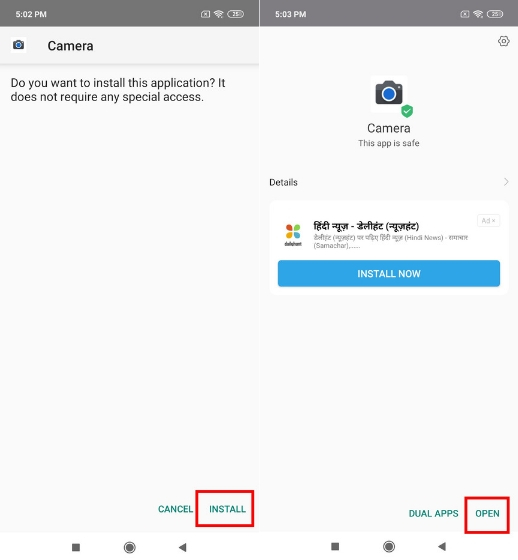
Trên Redmi Note 7, GCam hoạt động khá hoàn hảo. Cả chế độ Chân dung (Portrait Mode) và Night Sight đều hoạt động mà không gặp bất cứ rắc rối nào với các thiết lập mặc định. Hiện chỉ có quay slow motion là chưa hoạt động và có thể sẽ được khắc phục trong thời gian tới. Tuy nhiên, trên Redmi Note 7 Pro lại gặp một vấn đề nhỏ về độ bão hòa (saturation) khi các bức ảnh chụp ra gần như bị mất màu. Nhưng đừng lo vì bạn có thể dễ dàng khắc phục theo các bước sau đây.
Sửa các vấn đề về độ bão hòa của GCam trên Redmi Note 7 Pro
1. Để khắc phục vấn đề này, hãy vào ứng dụng GCam, truy cập vào phần cài đặt của camera và chọn GCam settings. Cuộn xuống và nhấp vào mục Saturation adjustments.

2. Tại đây, thay đổi giá trị mặc định sang 2.0 và 2.4 cho cả camera trước lẫn sau. Cuối cùng, đóng ứng dụng GCam và mở lại nó. Từ bây giờ, GCam đã hoạt động hoàn hảo mà không gặp phải bất cứ vấn đề nào trên Redmi Note 7 Pro.
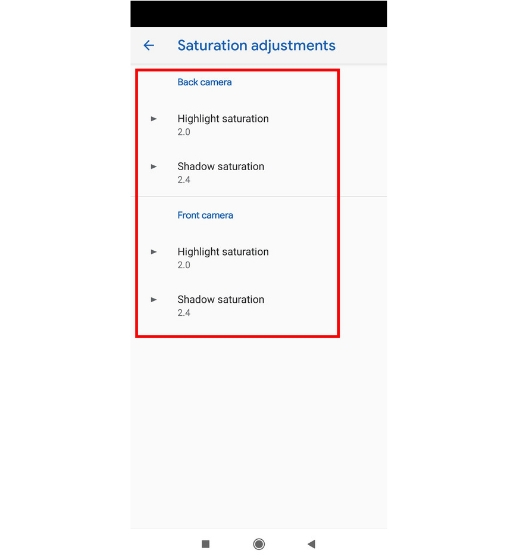
3. Nếu bạn muốn tùy chỉnh thêm cho GCam, bạn có thể thay đổi chế độ HDR+ sang "HDR+ Enhanced" để các bức ảnh chụp ra sắc nét và chi tiết hơn. Ngoài ra còn có một loạt các tùy chọn khác trong cài đặt của Gcam như cải thiện HDR+ trong chế độ Chân dụng (HDR+ enhanced in Portrait Mode), vô hiệu hóa zoom khi đang chụp ở chế độ chân dung hay những tùy chọn khác để tăng chất lượng hình ảnh.

Minh Hùng